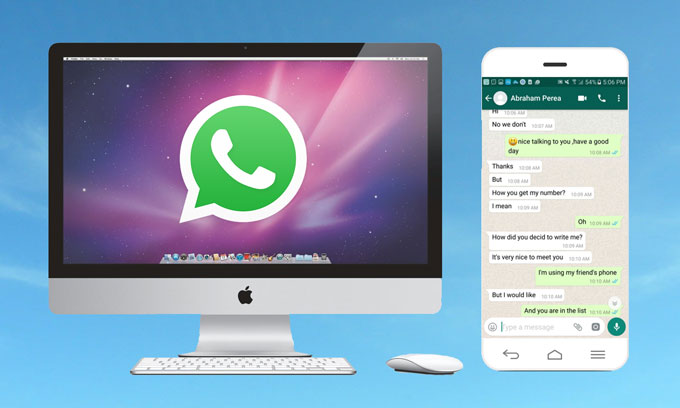
O WhatsApp é atualmente um dos aplicativos mais populares, substituindo muito bem diversas outras formas de se mandar mensagens, além de ser gratuito e muito conveniente de usar. Entretanto, os desenvolvedores não oferecem um programa que permita rodar o app no computador com todos os recursos. Você pode querer conversar com seus amigos enquanto está no PC, então como usar o WhatsApp no computador? Abaixo nós apresentaremos duas ótimas ferramentas para resolver este problema.
Como usar o WhatsApp no PC
Usando o ApowerMirror – Para Android
O ApowerMirror torna muito fácil para qualquer um usar o WhatsApp no PC. É um aplicativo de espelhar a tela tanto para iOS quanto para Android. Conectando o seu celular ao PC, qualquer atividade que você fizer no aparelho será espelhada para a tela do computador em tempo real. Assim, é possível até mesmo gravar chamadas de vídeo do WhatsApp. Para usuários de Android, o app ajuda você a controlar o seu aparelho a partir do PC. Já para usuários de iPhone, a função de controle ainda não foi desenvolvida devido a limitações do próprio sistema iOS. Assim, o ApowerMirror é o app ideal para usuários de Android.
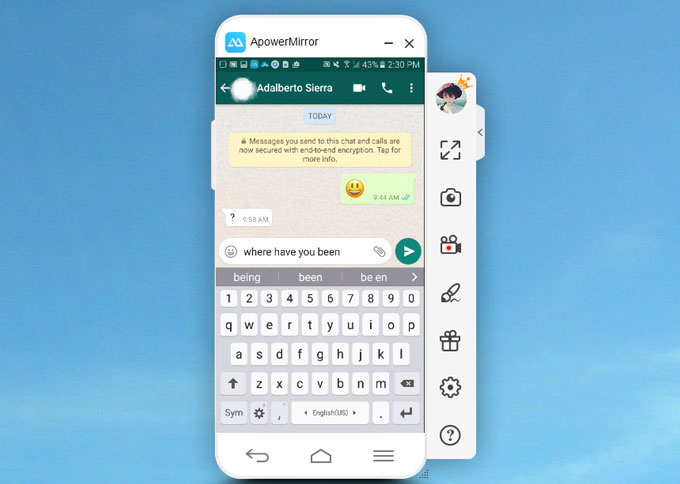
1. Baixe o ApowerMirror no seu computador antes de começar a conversar pelo WhatsApp.
2. Inicie o ApowerMirror no PC e então conecte o celular Android ao PC via cabo USB ou Wi-Fi.
- Via USB: Ative o “Depuração USB”, conecte o cabo USB e a conexão será feita automaticamente.
- Via WiFi: Instalar o app do ApowerMirror no seu celular. Certifique-se de que o aparelho e o computador estão conectados na mesma rede Wi-Fi. Depois, inicie o app e toque em “MIRROR” na parte inferior para transmitir a tela do computador para o PC.

3. Inicie o WhatsApp no seu celular e então você poderá mandar mensagens liveremente e fazer chamadas por áudio e vídeo usando o mouse e o teclado.
Vantagens
- Você pode usar todas as funções do WhatsApp no celular com o ApowerMirror, incluindo fazer chamadas por áudio e vídeo, atualizar seu status e enviar gifs e músicas.
- Você pode gravar chamadas por áudio e vídeo clicando no ícone vermelho de gravação na parte direita do aplicativo.
Desvantagens
- Usuários de Android podem usar o ApowerMirror para controlar o celular como quiserem. Já os usuários de iPhone podem apenas espelhar o celular no PC, já que as funções de controlar o iPhone a partir do computador não foram desenvolvidas.
- Mesmo usando o WhatsApp no PC, você não pode enviar imagens, vídeos e outros arquivos do seu computador para os seus amigos usando o ApowerMirror. Só é possível compartilhar arquivos armazenados no seu celular.
Usando o WhatsApp Web
O WhatsApp Web e o WhatsApp Desktop possuem as mesmas funções. Assim, vamos apresentar só o WhatsApp Web. Ele está disponível para você usar e conversar com amigos e família, além de enviar imagens, vídeos e documentos armazenados no PC. Se você quer acessar o WhatsApp no PC com esta ferramenta, siga os passos abaixo.
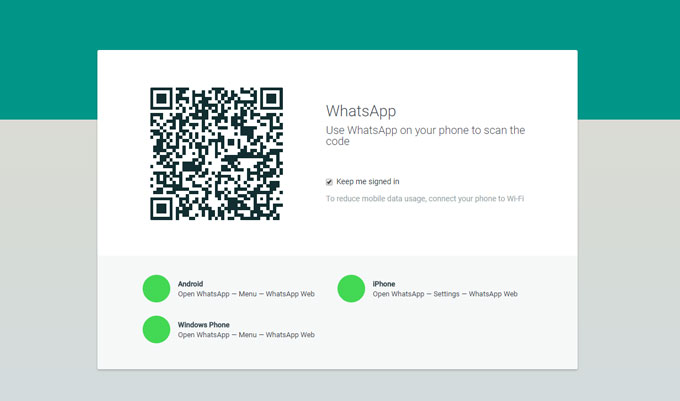
1. Visite o WhatsApp Web no seu computador.
2. Use o seu celular para conectar escaneando o código QR.
- Para usuários de Android, basta abrir o WhatsApp no celular, ir em “Conversas”, encontrar o menu no canto superior direito da tela, tocar em “WhatsApp Web” e escanear o código QR que aparecer na tela do computador.
- Para usuários de iOS, basta iniciar o WhatsApp no iPhone, ir em “Definições” e tocar em “WhatsApp Web” para escanear o código QR.
3. Depois de conectar, mantenha o celular conectado à rede Wi-Fi para que as mensagens fiquem sincronizadas. Você pode então começar a conversar com seus contatos.

Observação: Você precisa usar a última versão de Chrome, Firefox, Opera, Safari ou Edge no computador. Algumas funções não estão disponíveis no WhatsApp Web devido a limitações do navegador.
Vantagens
- Você não precisa baixar nada.
- Pode ser usado com Android ou iOS.
- É fácil de fazer login escaneando o código QR.
Desvantagens
- Fazer chamadas por vídeo ou áudio não é possível no WhatsApp Web. Você pode mandar apenas mensagens de texto ou áudios gravados.
- Não é possível atualizar o seu status no WhatsApp Web.
- Também não dá para compartilhar a sua localização usando o WhatsApp Web.
- O WhatsApp Web não tem a função de enviar músicas para os seus contatos.
Conclusão
ApowerMirror e WhatsApp Web são ferramentas úteis que podem ser utilizadas para usar o WhatsApp no PC. Entretanto, pessoas diferentes podem ter necessidades diferentes. Para usuários de Android, o ApowerMirror é a melhor opção pois oferece todas as funções que o WhatsApp apresenta no celular. Já para usuários de iPhone, o ideal é usar o WhatsApp Web para conversar com os contatos pelo computador.

Deixe seu Comentário